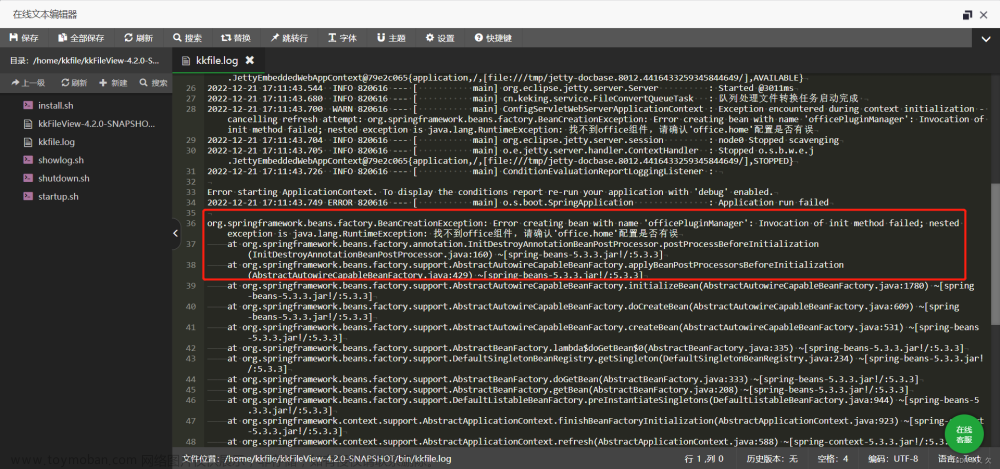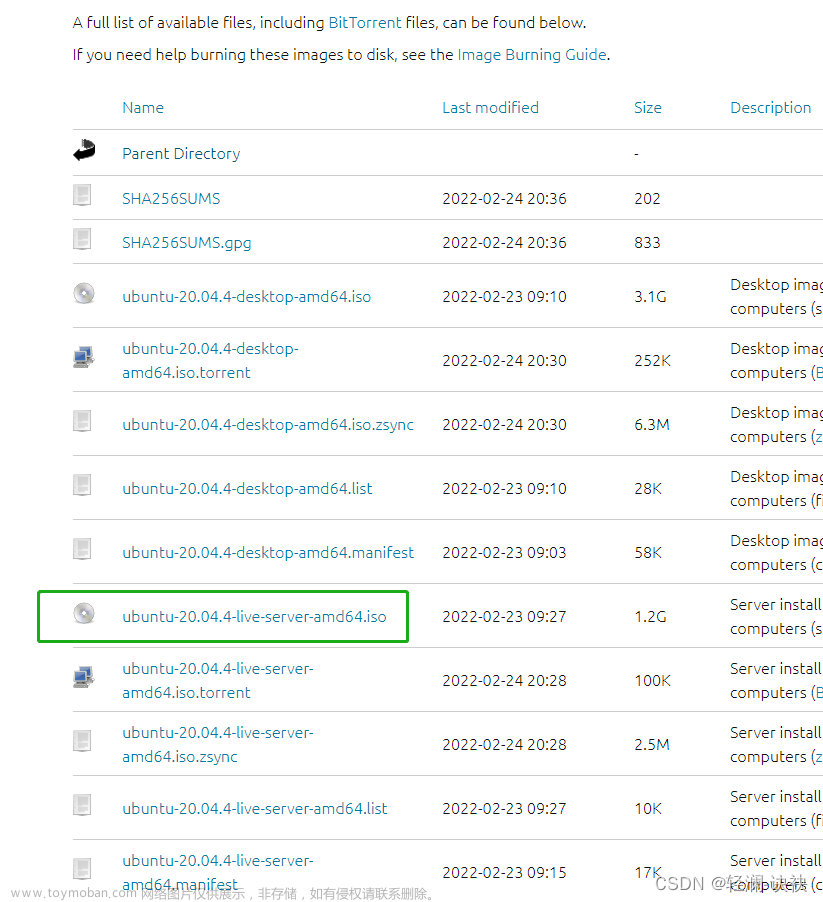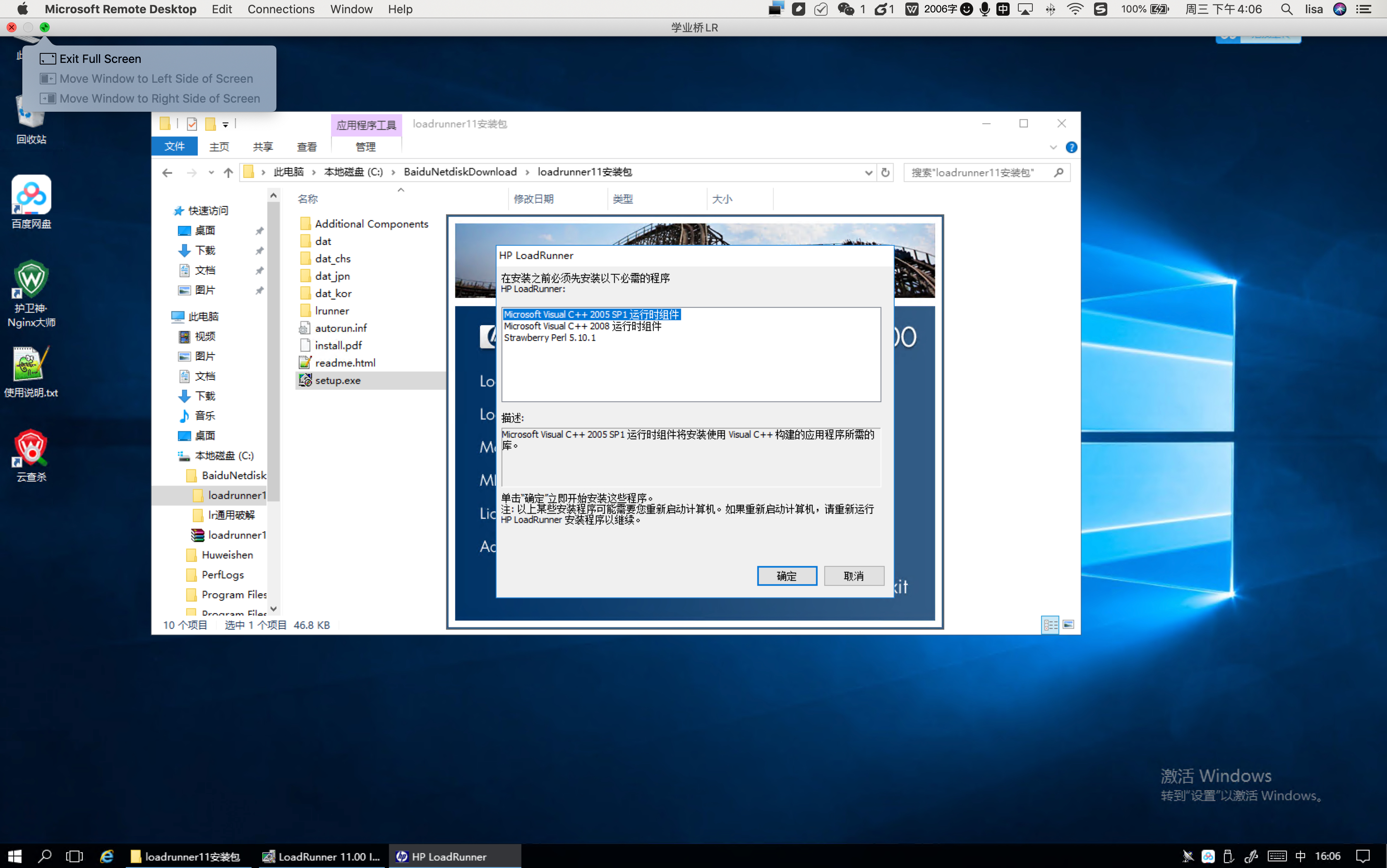linux 服务器安装多版本 cuda (无 sudo 权限 非 root 用户也适用)
1. 下载 cuda toolkit
下载想要版本的 cuda toolkit
2. 下载 cudnn
下载对应版本 cudnn
3. 安装 cuda
以 cuda 10.0 为例
# 1.执行安装
sudo sh cuda_10.0.130_410.48_linux.run
# 2.一大堆协议,按q结束阅读
# 3.接受霸王条款
accept/decline/quit: accept
# 4.继续
You are attempting to install on an unsupported configuration. Do you wish to continue?
(y)es/(n)o [ default is no ]: yes
# 5.不安装驱动
Install NVIDIA Accelerated Graphics Driver for Linux-x86_64 410.48?
(y)es/(n)o/(q)uit: n
# 6.安装toolkit
Install the CUDA 10.0 Toolkit?
(y)es/(n)o/(q)uit: y
# 7.安装路径
Enter Toolkit Location
[ default is /usr/local/cuda-10.0 ]: /usr/local/cuda-10.0
# 8.不创建快捷方式
Do you want to install a symbolic link at /usr/local/cuda?
(y)es/(n)o/(q)uit: n
# 9.不安装案例
Install the CUDA 10.0 Samples?
(y)es/(n)o/(q)uit: n
# 10.注意事项
若出现 Error: unsupported compiler: X.X.X,一般是gcc版本和CUDA没对应,可尝试添加 --override选项;如果没解决,则需要安装相对应的gcc
sh cuda_*.run --override
4. 配置 cudnn
# 1.将cudnn解压
#例子:
tar -xzvf /home/zhaozb/cuda/cudnn-10.0*tgz -C /home/zhaozb/cuda/tem/
# 2
sudo cp /home/zhaozb/cuda/tem/cuda/include/cudnn* /usr/local/cuda-10.0/include
# 3
sudo cp /home/zhaozb/cuda/tem/cuda/lib64/libcudnn* /usr/local/cuda-10.0/lib64
sudo chmod a+r /usr/local/cuda-10.0/include/cudnn* /usr/local/cuda-10.0/lib64/libcudnn*
5. 使用目标版本cuda
每个用户修改自己home目录下的 /bashrc 文件文章来源:https://www.toymoban.com/news/detail-688395.html
vim ~/.bashrc
# 添加
export PATH = "/usr/local/cuda-*/bin:$PATH"
export LD_LIBRARY_PATH="/usr/local/cuda-*/lib64:$LD_LIBRARY_PATH"
# 打印cuda版本
nvcc -V
6. 无 sudo 权限 与 非 root 用户
对于无 sudo 权限 或者 非 root 用户,在安装第一步中安装cuda的时候,将cuda toolkit的安装路径设置为自己有权限的目录就行,比如 /home/zhaozb/cuda-10.0,之后将后续步骤中对应cuda toolkit的安装路径都进行更改就行了文章来源地址https://www.toymoban.com/news/detail-688395.html
到了这里,关于linux 服务器安装多版本 cuda (无 sudo 权限 非 root 用户也适用)的文章就介绍完了。如果您还想了解更多内容,请在右上角搜索TOY模板网以前的文章或继续浏览下面的相关文章,希望大家以后多多支持TOY模板网!